Excel表格怎么做文件夹侧标签,在工作中,我们经常会对一些表格文件进行分类。我们如何在Excel表格中制作文件夹侧标签?今天分享一下Excel表格中文件夹侧边标签的设计方法。有需要的朋友可以看看!
首先点击插入形状,选择矩形,绘制一个矩形

用你喜欢的颜色填充矩形

然后点击插入形状,选择竖排文字,绘制文本框,输入文字内容,选择文字,调整文字大小和对齐方式,选择垂直居中。

然后单击插入形状,选择一个徽标,我们在顶部绘制一个徽标,单击形状填充并选择白色。

我们输入代码,选择代码,并将代码的颜色调整为黑色。

按住CTRL 键,选择每个图形,右键单击并选择“组”
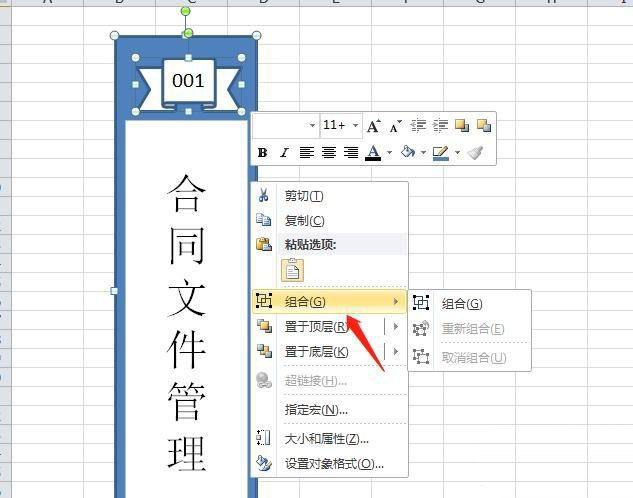
然后按住CTRL键移动鼠标复制多个测试标签并修改里面的内容。
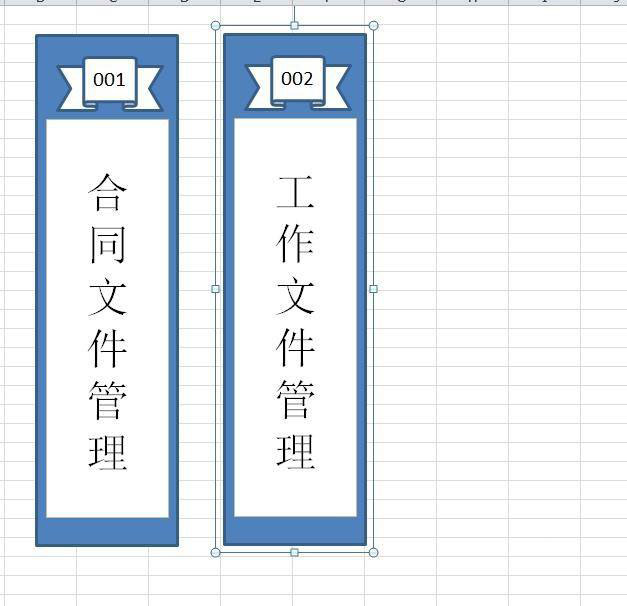
最后,点击保存文件
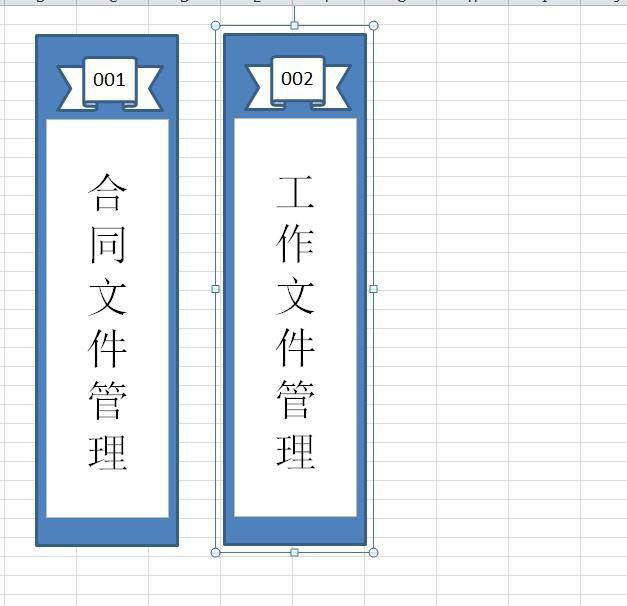
Excel表格怎么做文件夹侧标签,以上就是本文为您收集整理的Excel表格怎么做文件夹侧标签最新内容,希望能帮到您!更多相关内容欢迎关注。








